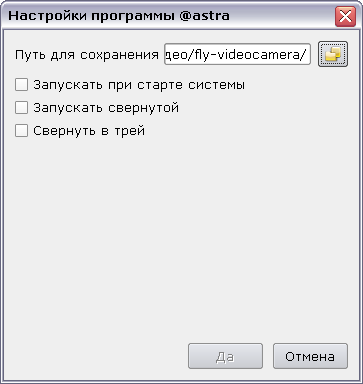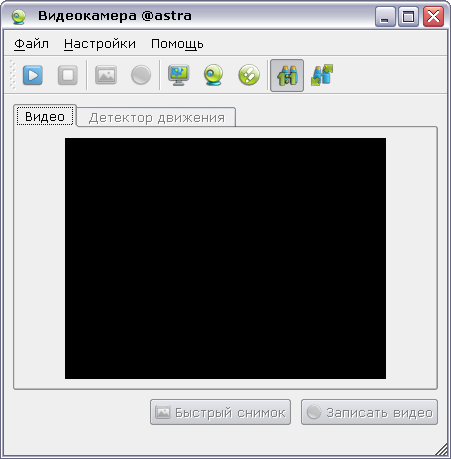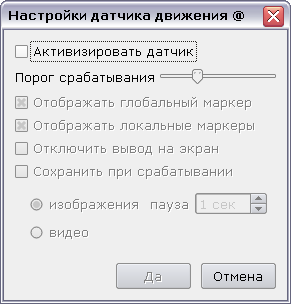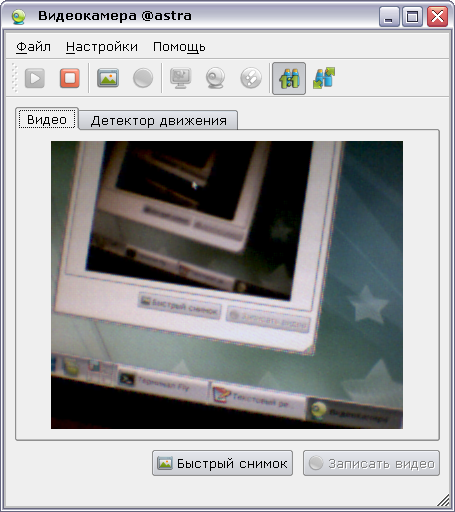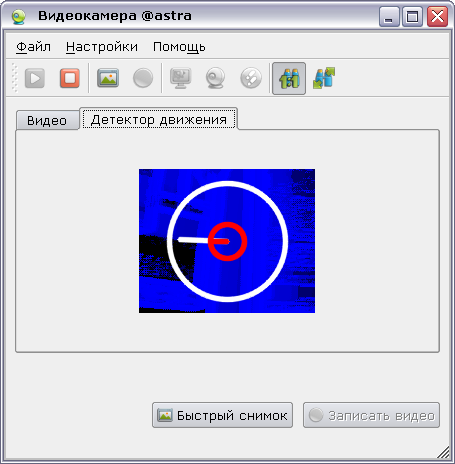Наверх: Мультимедиа
Программа «Видеокамера» (fly-videocamera)
Программа предназначена для подключения видеокамеры.
Главное окно программы (рис. 1) содержит меню (Меню), панель инструментов (Панель инструментов), рабочую панель (Рабочая панель) и строку состояния (Строка состояния).
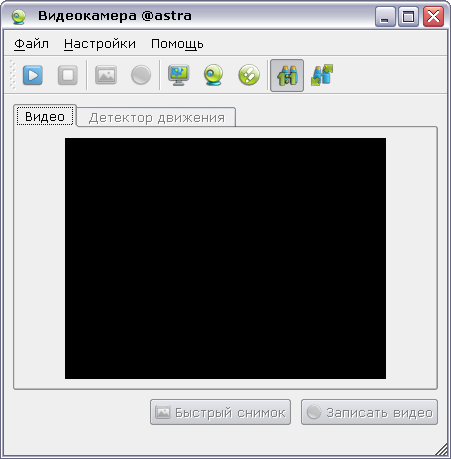
Рис.1
Управляющие кнопки:- [Быстрый снимок] - снимок видеоизображения сохраняется в установленном файле (Окно «Настройки программы»). Имя каталога и файла отображаются в строке состояния;
- [Записать видео] - запись с видеоизображением сохраняется в установленном файле (Окно «Настройки программы»). Имя каталога и файла отображаются в строке состояния.
Программа может запускаться в окне терминала. Справочная информация о параметрах командной строки предоставляется командой fly-passwd --help.
Окно «Настройки программы»
Окно «Настройки программы» приведено на рис. 2.
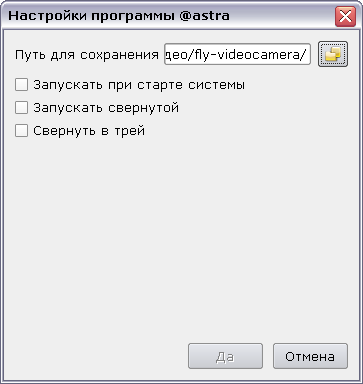
Рис.2
Окно содержит следующие управляющие элементы:- «Путь для сохранения» - отображается установленный каталог для записи видеоизображения в файл. Управляющей кнопкой (справа) открывается диалоговое окно для установки нового каталога. После подтверждения или отмены установки окно закрывается, и новый каталог для записи, соответственно, устанавливается или не устанавливается;
- флаг «Запускать при старте системы» - устанавливает запуск программы при старте системы;
- флаг «Запускать свернутой» - устанавливает, что после запуска программы ее главное окно размещается в свернутом виде на панели переключения задач;
- флаг «Свернуть в трей» - устанавливает, что после минимизации главное окно программы сворачивается в область уведомлений на панели задач;
- [Да] - установленные настройки сохраняются, и окно закрывается;
- [Отмена] - окно закрывается.
Окно «Настройки видеокамеры»
Окно «Настройки видеокамеры» приведено на рис. 3.

Рис.3
Окно содержит следующие управляющие элементы:- «Устройство» - выпадающий список файлов устройства для доступа к видеокамере;
- «Размер видеокадра» - выпадающий список размера видеокадра;
- «Кадров в секунду» - строка ввода количества кадров видеоизображения в секунду;
- флаг «Перевернуть изображение на 180 градусов» - устанавливает отображение видеоизображения в окне просмотра с поворотом на 180 градусов;
- флаг «Добавлять текущее время» - устанавливает отображение видеоизображения в окне просмотра с указанием дня недели, даты и текущего времени;
- [Да] - установленные настройки сохраняются, и окно закрывается;
- [Отмена] - установленные настройки не сохраняются, окно закрывается.
Окно «Настройки датчика движения»
Окно «Настройки датчика движения» приведено на рис. 4.
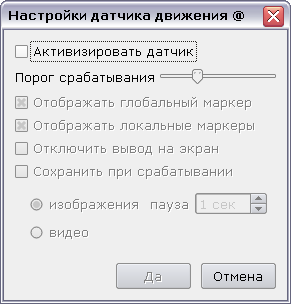
Рис.4
Окно содержит следующие управляющие элементы:- флаг «Активизировать датчик» - устанавливает доступность вкладки «Детектор движения» для просмотра показаний датчика движения;
- «Порог срабатывания» - ползунком устанавливается порог срабатывания;
- флаг «Отображать глобальный маркер» - устанавливает отображение глобального маркера;
- флаг «Отображать локальные маркеры» - устанавливает отображение локальных маркеров;
- флаг «Отключить вывод на экран» - отключает отображение показаний датчика;
- флаг «Сохранить при срабатывании»:
- «изображения» - кнопка-переключатель устанавливает сохранение при срабатывании датчика снимка. В числовом поле «пауза» устанавливается интервал для сохранения снимков;
- «видео» - кнопка-переключатель устанавливает сохранение при срабатывании датчика видеозаписи;
- [Да] - установленные настройки сохраняются, и окно закрывается;
- [Отмена] - установленные настройки не сохраняются, окно закрывается.
Панель инструментов
На панели инструментов (см. рис. 1) располагаются кнопки:
- [Запуск] - видеокамера включается;
- [Останов] - видеокамера выключается;
- [Быстрый снимок]/[Записать видео] - аналогичны кнопкам главного окна программы;
- [Запуск] - видеокамера включается;
- [Исходный размер] - устанавливается отображение видеокадра без масштабирования;
- [Подогнать размер] - устанавливается отображение видеокадра с масштабированием по размеру окна;
а также кнопки, которые повторяют аналогичные пункты меню «Настройки» (см. Меню): [Настройки программы], [Настройки видеокамеры], [Настройки датчика движения].
Рабочая панель
Рабочая панель (см. рис. 1) содержит вкладки:
- «Видео» (рис. 5) - при включенной камере отображается видеоизображение в соответствии с настройками, установленными в окне «Настройки видеокамеры» (см. Окно «Настройки видеокамеры»);
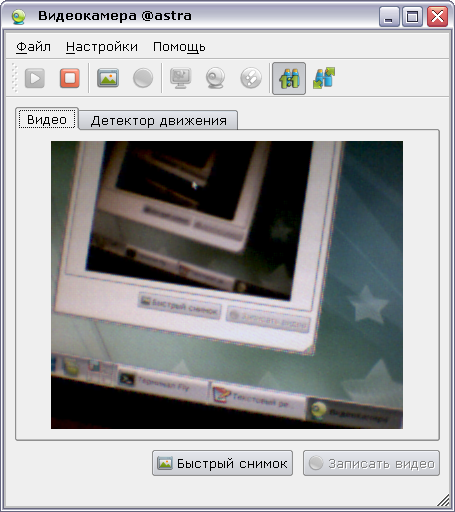
Рис.5
- «Детектор движения» (рис. 6) - при включенной камере отображаются изменения на видеоизображении в соответствии с настройками, установленными в окне «Настройки датчика движения» (см. Окно «Настройки датчика движения»).
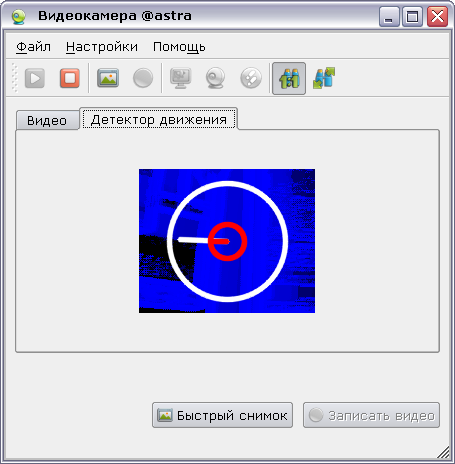
Рис.6
Строка состояния
Строка состояния располагается ниже рабочей панели (см. рис. 1). При выборе управляющей кнопки с строке состояния появляется сообщение о ходе выполнения задания.
К началу страницы
Наверх: Мультимедиа